Google 스프레드 시트에서 숫자가 0보다 작은 경우 셀을 빨간색으로 만드는 방법
Microsoft Excel에는 숫자 값이 0보다 작 으면 Excel에서 숫자의 색을 빨간색으로 자동 변경하도록하는 숫자 서식 옵션이 있습니다. 이는 Excel을 사용하는 많은 상황에 매우 유용하므로 Google 스프레드 시트에서 스프레드 시트를 형식화하는 경우이를 달성 할 수있는 방법을 찾고있을 것입니다.
이를 달성하는 한 가지 방법은 Google 스프레드 시트의 조건부 서식을 사용하는 것입니다. 아래 가이드는 셀 범위를 선택하고 해당 범위에 조건부 서식을 적용하여 해당 셀의 값이 0보다 작은 경우 Google 스프레드 시트에서 셀의 채우기 색상을 자동으로 빨간색으로 변경하는 방법을 보여줍니다.
Google 스프레드 시트 조건부 서식을 사용하여 셀 색상을 변경하는 방법
이 도움말의 단계는 Google Chrome 웹 브라우저의 데스크톱 버전에서 수행되었지만 Firefox 또는 Edge와 같은 다른 데스크톱 브라우저에서도 작동합니다.
1 단계 : https://drive.google.com에서 Google 드라이브에 로그인하고 형식을 적용 할 파일을 엽니 다.
2 단계 : 수정할 값이 포함 된 셀 범위를 선택하십시오.

3 단계 : 창의 맨 위에있는 형식 탭을 클릭하십시오.
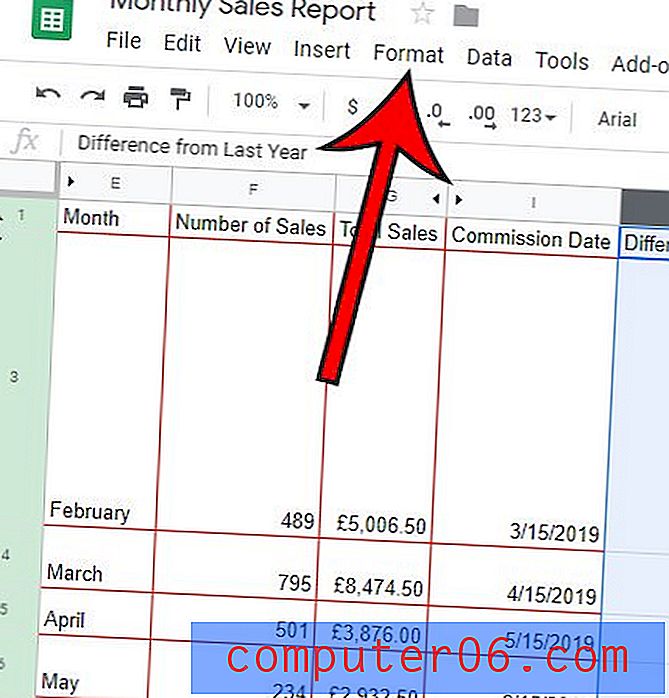
4 단계 : 메뉴 하단에서 조건부 서식 옵션을 선택합니다.
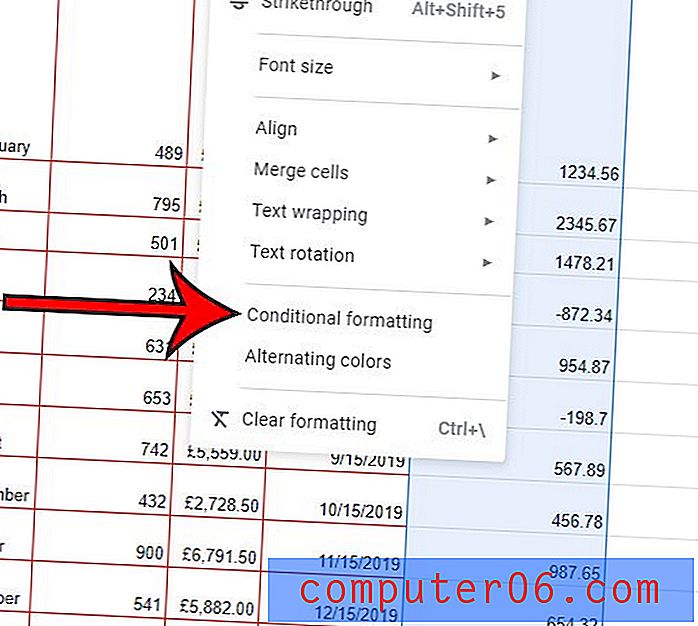
5 단계 : 셀 형식 드롭 다운 메뉴를 클릭 한 다음 미만 옵션을 선택하십시오.
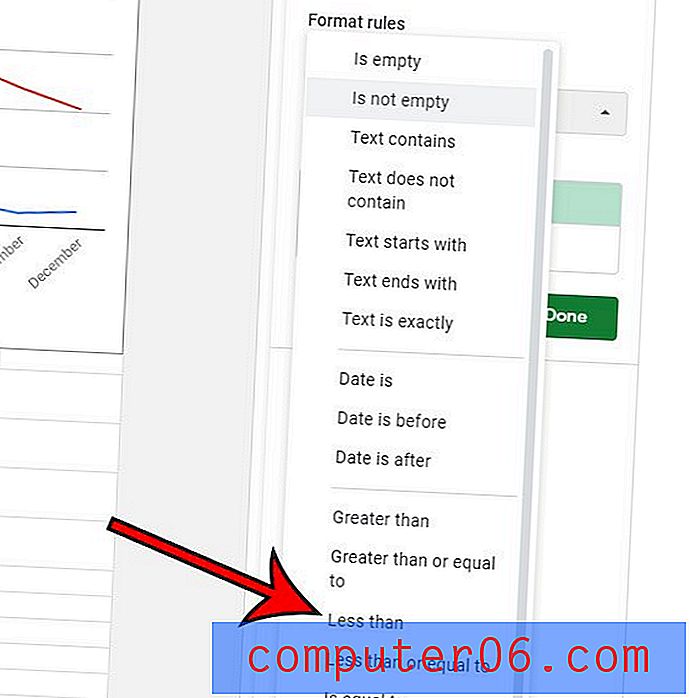
6 단계 : 값 또는 수식 필드에“0”을 입력하십시오.
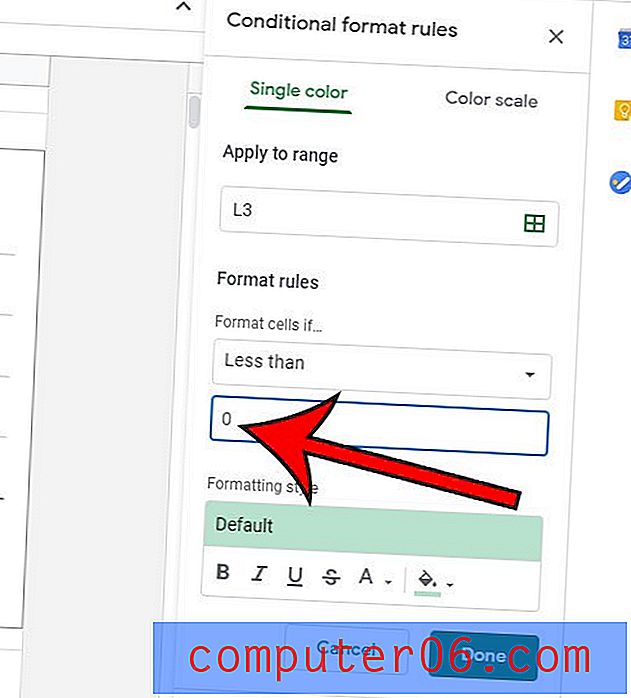
7 단계 : 채우기 색상 버튼을 클릭 한 다음 빨간색 또는 원하는 색상을 선택합니다. 텍스트 색상을 빨간색으로 지정하려면 왼쪽에 텍스트 색상 버튼이 있습니다.
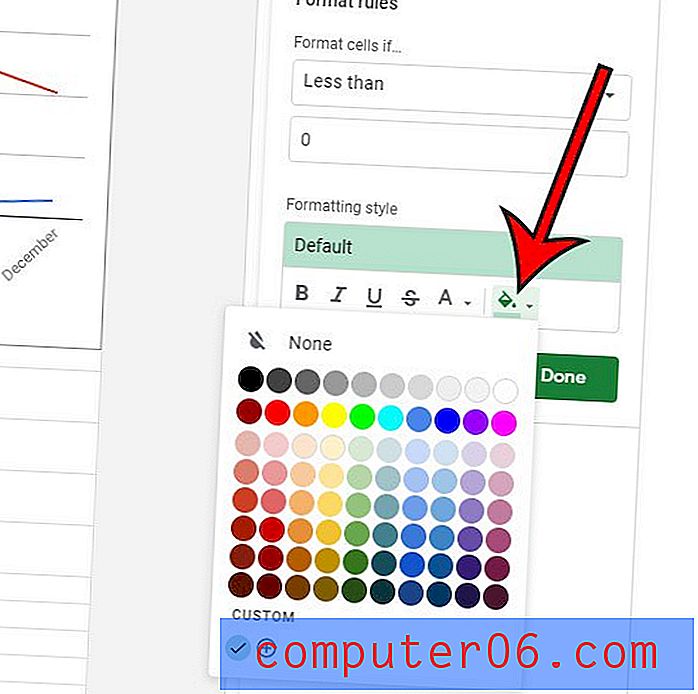
8 단계 : 완료 버튼을 클릭합니다.
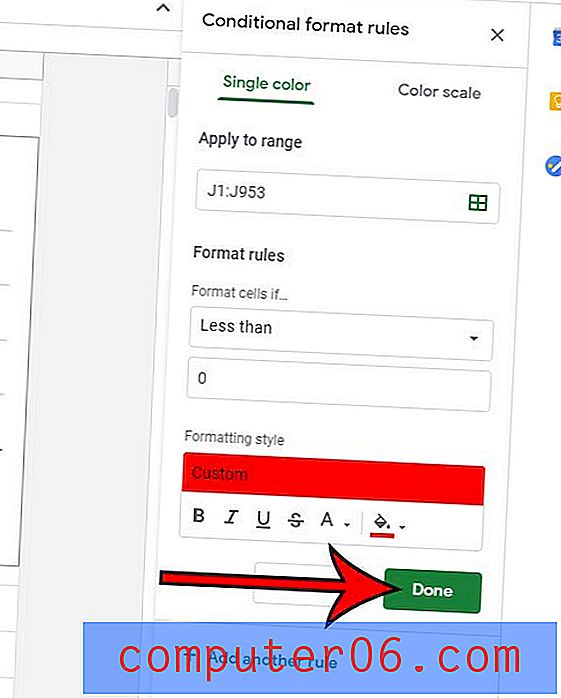
다른 많은 사람들과 파일 작업을하고 있습니까? 누군가 다른 사람이 변경하거나 댓글을 작성했는지 지속적으로 확인하는 데 지치십니까? Google 스프레드 시트에서 변경 알림을 활성화하는 방법에 대해 알아보고 대신 변경이 발생할 때 이메일을받을 수 있습니다.



